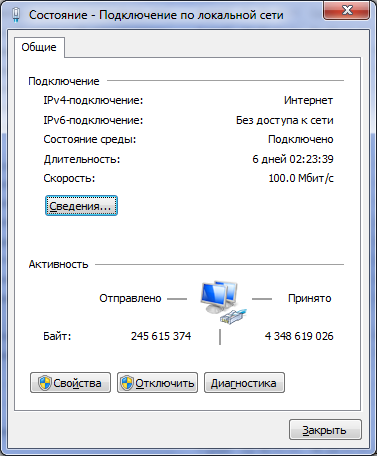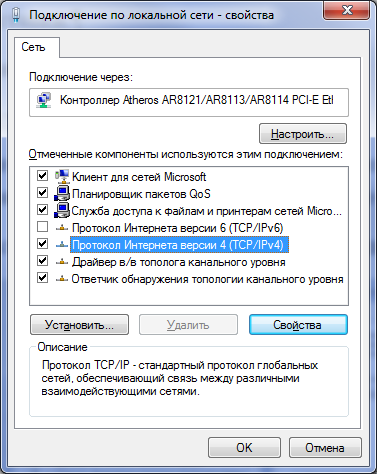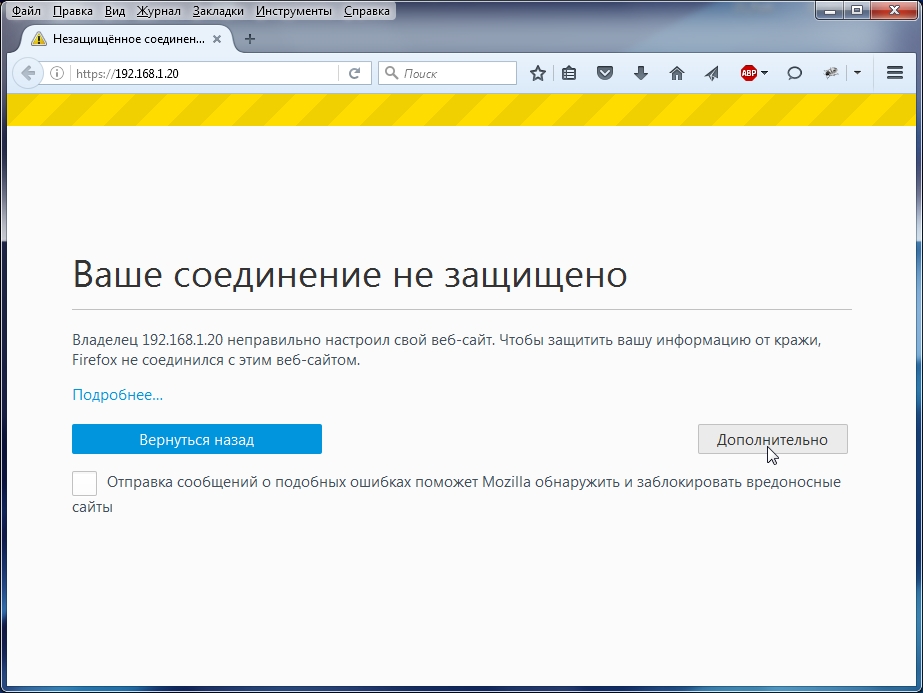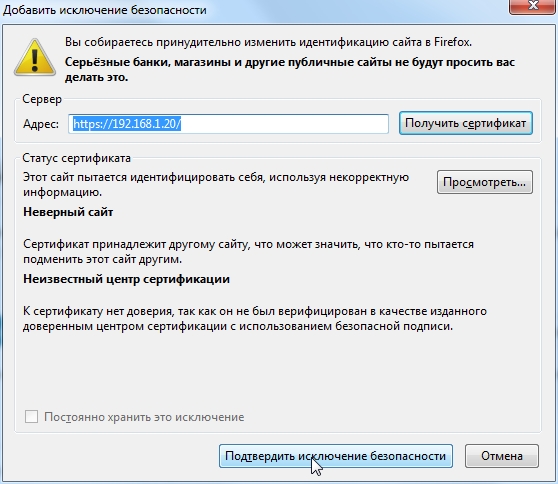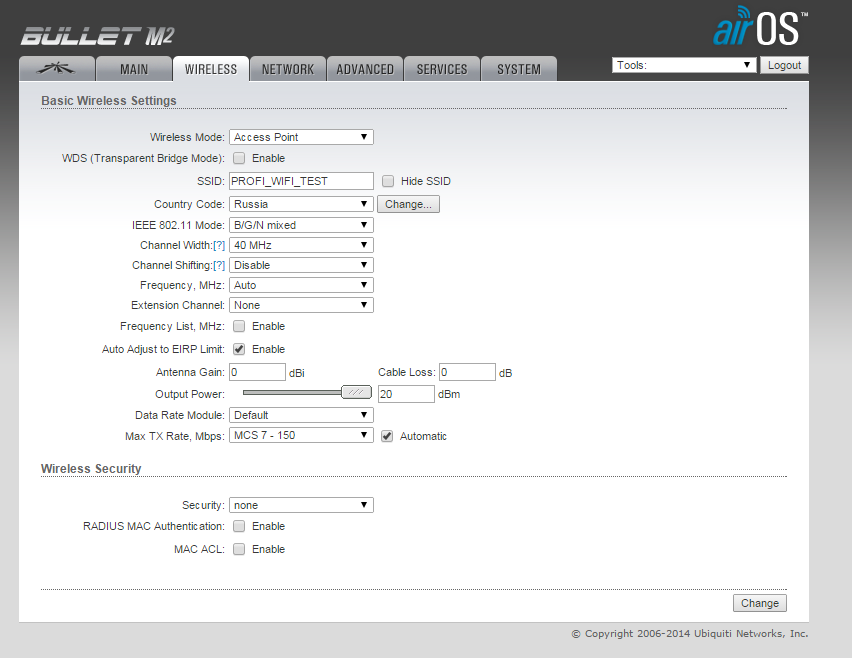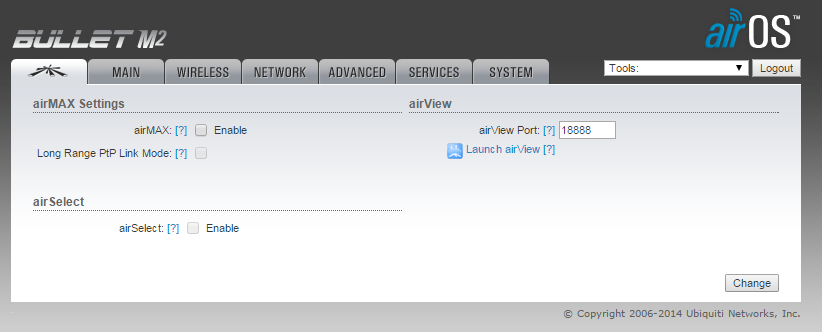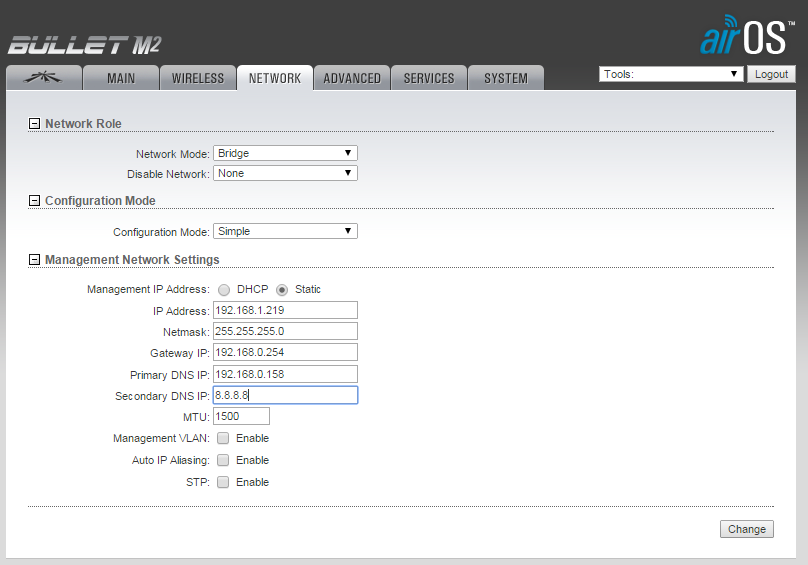Настройка
Данное описание настройки предназначено для точки доступа Bullet M2, производства компании Ubiquiti, с версией встроенного программного обеспечения 5.3. Для других версий встроенного ПО интерфейс окон настройки может отличаться.
Настройка подключения
Для подключения к точке доступа IP адрес компьютера, с которого производится настройка, должен быть подключен к локальной сети и находиться в подсети 192.168.1.х
Для смены IP адреса компьютера откройте окно сведений о сети, выполнив Панель управления\Сеть и Интернет\Центр управления сетями и общим доступом. Выберите «Подключение по локальной сети», откроется окно, в котором нажмите кнопку «Свойства»:
Откроется окно, в котором выберите «Протокол интернета версии 4 (ТСР/IPv4)», нажмите «Свойства»:
Запомните или запишите установленные настройки.
- Выберите «Использовать следующий IP-адрес».
- «IP-адрес» введите значение IP адреса в подсети 192.168.1.х, например 192.168.1.10. Не устанавливайте адрес 192.168.1.20, т.к. он является адресом точки доступа по умолчанию
- «Маска подсети» установите значение «255.255.0.0»
- Адрес шлюза и DNS серверов можно не указывать
Нажмите «ОК».
При изменении настроек возможно отключение от сети интернет и доступа к прочим сетевым ресурсам, до восстановления прежнего IP-адреса, которое необходимо произвести после завершения настройки точки доступа Wi-Fi.
Настройка точки доступа
Запустите браузер и в адресной строке ввести IP-адрес точки доступа Wi-Fi «192.168.1.20», установленный производителем точки доступа Wi-Fi по умолчанию.
Нажмите кнопку «Дополнительно». Откроется окно, в котором нажмите «Добавить исключение». Введите адрес и нажмите «Подтвердить исключение безопасности».
Откроется окно:
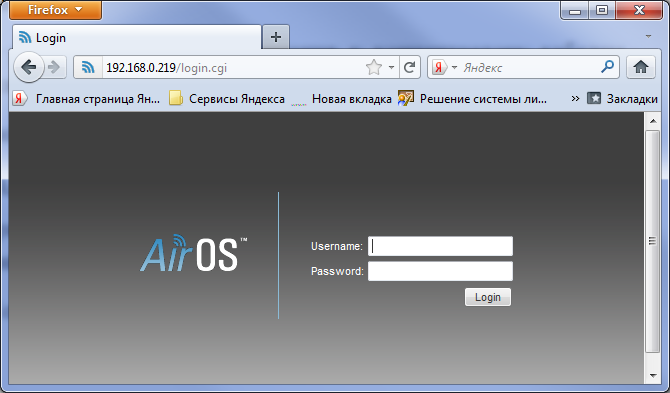
«Username» – введите имя учетной записи «ubnt», установленной по умолчанию. «Password» – введите пароль «ubnt», установленной по умолчанию.
IP адрес, имя учетной записи и пароль по умолчанию указаны производителем на упаковке. Если при настройке точки доступа IP адрес, имя учетной записи и/или пароль были изменены, то при повторной настройке необходимо вводить измененные значения.
«Wireless Mode» – выберите «Access Point».
«SSID» – введите название точки доступа, полностью совпадающее с тем названием, которое задано при настройках регистраторов FAS Wi-Fi/GSM. Вводите с учетом регистра, используя только латинские буквы и цифры.
«Country Code» – выберите «Russia». При этом изменится максимальная мощность излучения антенны:
- для России – 20dBm. При этом уменьшается дальность покрытия антенны
- для США – 28dBm
«Chanel Width» – установите значение 20 MHz.
«Security» – выберите тип кодировки «WPA2»
«WPA Authentication» – выберите тип «PSK».
«WPA Preshared Key» – введите пароль для подключения к беспроводной сети Wi-Fi, полностью совпадающий с тем, который задан при настройках терминала. Ввод производится с учетом регистра, и используются только латинские буквы и цифры.
Остальные поля оставьте заполненными по умолчанию.
Нажмите кнопку «Change».
Откройте вкладку
Откроется окно, в котором необходимо снять флажок «Enable AirMax»:
Нажмите «Change».
Откройте вкладку «NETWORK».
В случае если точку доступа необходимо подключить к уже существующей локальной сети, имеющий свой DHCP сервер режим точки доступа выберите «Bridge», в противном случае необходимо выбирать «Router».
Настройка точки доступа в режиме «Router»
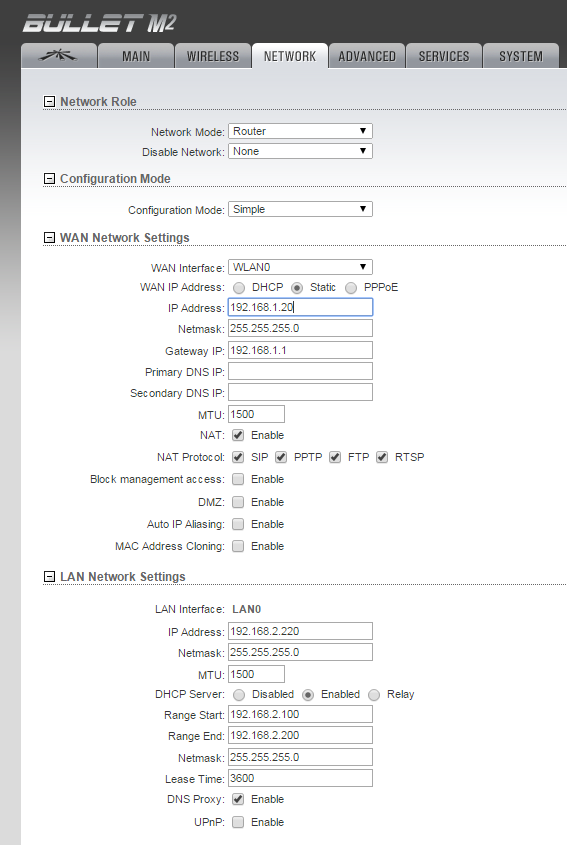
В разделе «Network Role»:
«Network Mode» выберите «Router».
В разделе «WLAN Network Settings»:
«IP адрес» введите IP-адрес точки доступа для беспроводной сети.
Беспроводная подсеть не должна совпадать с проводной подсетью. Если точка доступа в проводной сети должна иметь адрес например в подсети 192.168.1.x, то для беспроводной сети надо выбрать подсеть например 192.168.2.х. И задать IP адрес точки доступа в беспроводной подсети, например 192.168.2.220
«Netmask» введите маску подсети. Рекомендуется оставить маску 255.255.255.0
«Enable NAT» включите преобразование сетевых адресов.
«Enable NAT Protocol» выберите все типы протокола «SIP», «PPTP» «FTP», «RTST».
«Enable DHCP Server» включите использование DHCP сервера.
«Range Start»/«Range End» укажите диапазон IP-адресов, которые будут выделены DHCP сервером. Адреса указывать в той же подсети, в которой задан беспроводной IP адрес точки доступа. Например 192.168.2.100 и 192.168.2.200. Собственный беспроводной IP адрес точки доступа не должен попадать в указанный диапазон.
В разделе «LAN Network Settings»:
«IP адрес» введите IP-адрес точки доступа в локальной сети. Адрес должен быть в той же подсети, в которой расположен локальный коммуникационный сервер или шлюз для выхода в интернет.
Последующие подключения для настройки точки доступа осуществляются по этому адресу. «Netmask» введите маску подсети. Если на предприятии не принято иного, то рекомендуется оставить маску 255.255.255.0
«Gateway IP» введите IP-адрес шлюза для выхода в интернет. Если подключение к сети интернет отсутствует, укажите любой (можно несуществующий) адрес в той же подсети.
«Primary DNS IP» введите IP-адрес DNS сервера. Если подключение к сети интернет отсутствует, укажите любой (можно несуществующий) адрес в той же подсети.
Остальные поля оставьте заполненными по умолчанию.
Нажмите «Change».
Примените сделанные изменения, нажав «Apply». Точка доступа автоматически перезагрузится в течение 1 минуты, после чего начнет работать с новыми настройками.
Восстановите настройки компьютера для подключения по локальной сети (см. Настройка подключения).
Настройка точки доступа в режиме «Bridge»
Используйте этот режим только при подключении точки доступа к локальной сети предприятия, в которой уже есть DHCP сервер
В разделе «Network Role»:
«Network Mode» выберите «Bridge».
«IP адрес» введите IP-адрес точки доступа.
«Netmask» введите маску подсети.
«Gateway IP» введите IP-адрес шлюза для выхода в интернет.
«Primary DNS IP» введите IP-адрес DNS сервера.
Остальные поля оставьте заполненными по умолчанию.
Нажмите «Change». Примените сделанные изменения, нажав «Apply». Точка доступа автоматически перезагрузится в течение 1 минуты.
Проверьте работоспособность точки доступа Wi-Fi, осуществив подключение к ней Регистратора FAS Wi-Fi/GSM или любого другого устройства с Wi-Fi приемником, например, ноутбука или телефона.
После окончания настройки точки доступа восстановите настройки IP адреса компьютера, с которого производилась настройка точки доступа (см. Настройка подключения).